|
Photoshop
***
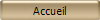
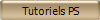

Carole
Ce tutoriel est de ma création
Il est strictement interdit de le copier ou de le distribuer sur le
Net
***
La leçon est traduit en allemand par
"Maira"
ICI
.
Merci
Maria pour ce
beau travail.

Ce
tutoriel a été réalisé
dans PS CS 5 mais peut être effectué dans les autres versions PS
***
Matériel dont vous aurez
besoin pour effectuer ce tutoriel
:
Tube de Guismo avec son autorisation . Je l'en remercie.
Masque MaskViolette_R28.jpg
Font
Art Gothic
***
Filtres :
ICI
Funhouse/Loom
Graphic Plus/Cross Shadow
Matériel :

Les tubes sont offerts à usage personnel
Vous n'avez pas la permission de placer ces tubes
sur un autre site sans la permission du créateur
Pfeil
 |
Cette flèche pour marquer votre ligne
Clic gauche pour la déplacer
|
***
1 - Ouvrir les
renders
( tubes
), les
dupliquer et fermer les originaux
2 - Placer en
premier-plan la
couleur #f3eafb et en arrière-plan la couleur #b580a2

3 - Fichier/Nouveau ( CTRL + N) de 900
x 600 pixels /Résolution : 72/Transparent
4 - Activer l'outil dégradé
**double-cliquer sur l'aperçu

et
modifier le dégradé ainsi:
Pour vous aider un tutoriel
ICI
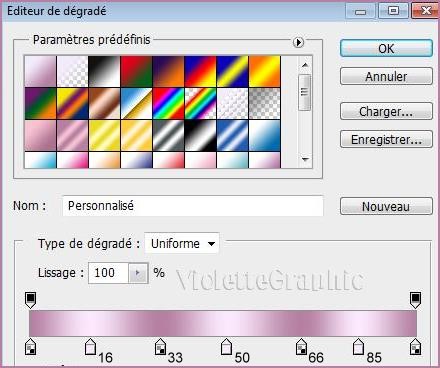
**dans la barre d'outil sélectionner : dégradé
réfléchi
**Tracer le dégradé du
coin supérieur droit au coin inférieur gauche
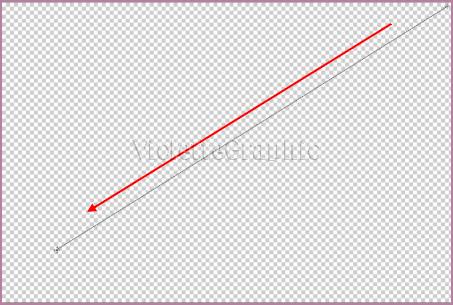
5
**Filtre/Atténuation/Flou Gaussien
: 25
5 -
Effets/Funhouse/Loom réglages suivants :
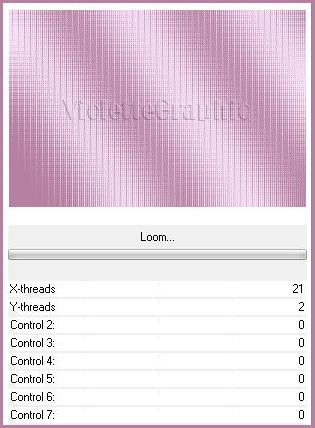
6 -
Filtre/Renforcement/contours plus nets
7 -
Ouvrir le masque
MaskViolette_R28.jpg
A l'aide du
curseur tirer sur votre fond
**Dans le Panneau des calques
Placer en Mode :
Produit
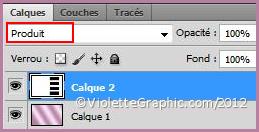
**Activer l'outil
sélection baguette magique configuré ainsi:

et
sélectionner les rectangles noirs:

Appuyer sur
la touche Supprim
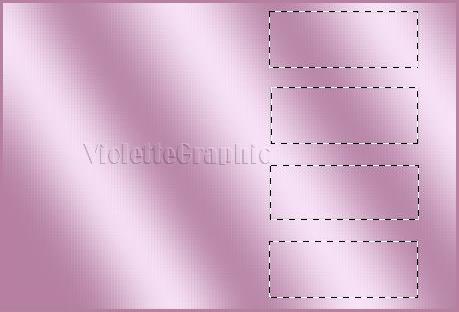
8 -
Dans le Panneau des calques
créer un calque
Remplir de couleur #5d304d
**Sélection/Modifier/Contracter de 2 pixels
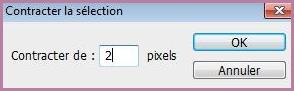
Appuyer sur
la touche Supprim
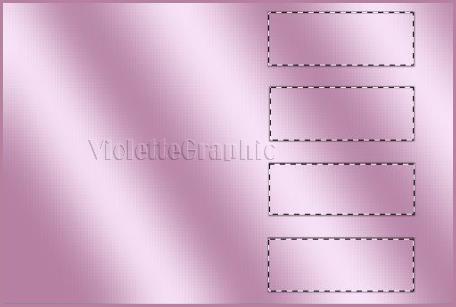
9 -
Dans le Panneau des calques
créer un calque
**Placer en
premier-plan la
couleur #f3eafb et en arrière-plan la couleur #b580a2

**Activer l'outil dégradé
**double-cliquer sur l'aperçu

et
modifier le dégradé ainsi:
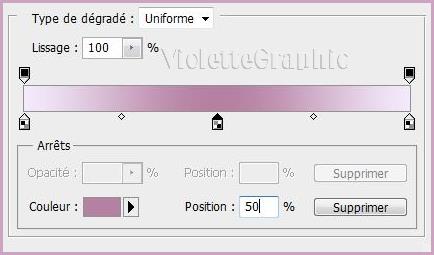
** Remplir votre sélection
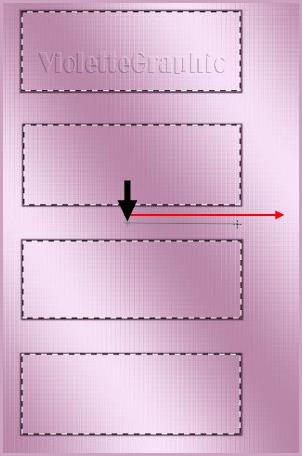
**Filtres/Textures/Placage de
texture/Pastels
réglages suivants :
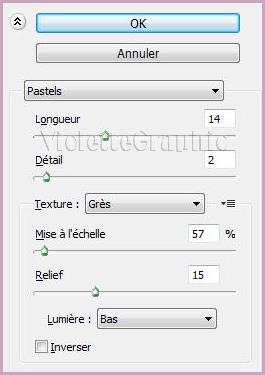
10 -
Dans le Panneau des calques
créer un calque
modifier le
dégradé ainsi:
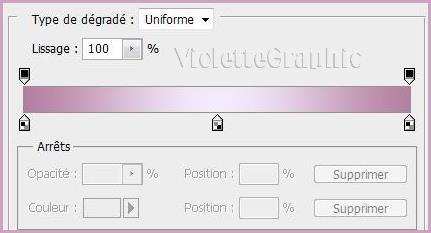
** Remplir votre sélection
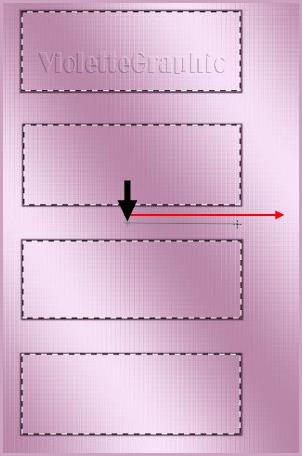
**Sélection/Désélectionner
11 - Effets/ Simple/Zoom Out and Flip
**Clic sur fx pour donner un style de
calque
Ombre Portée:

**Activer le
calque 4 et descendre ce calque sous le calque 3
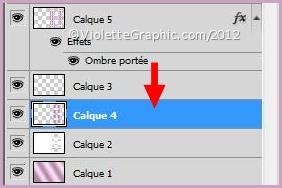
12 - Clic droit sur
le calque 3
Fusionner avec
le calque inférieur

Vous avez ceci :

13 - Activer le
calque 1
Dans le Panneau des calques
créer un calque
**Remplir de couleur #f3eafb
** Effets/pentacom/jeans
réglages suivants :
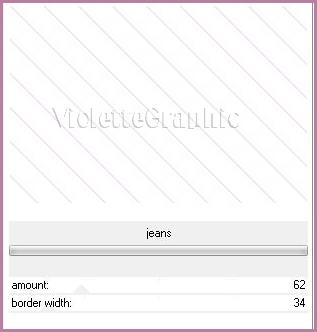
Mode de
fusion : division
**Filtre/Déformation/Ondulations réglages suivants :

14 -
Ouvrir le tube
calguisportraitspring8310.pspimage
Placer comme sur l'image ci-dessous :

15 -
Calques/Dupliquer
16 - Activer le
calque 7
**Filtre/Atténuation/Flou Gaussien : 15
**Filtre/Atténuation/Flou Directionnel
Angle :
-30/
distance : 188 pixels
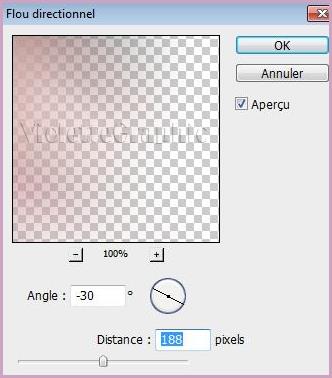
Mode de
fusion : division
17 - Filtres/Textures/Placage de textures/Patchwork : 8 /4
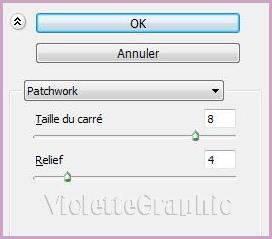
18 - Activer le
calque 7 copie
** clic sur fx : Style
**Ombre portée
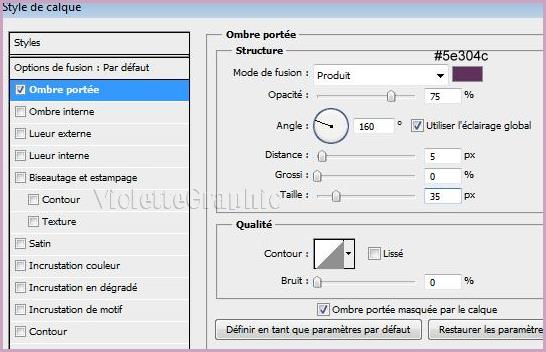
19 - Activer l'outil
texte/Police Art Gothic/ Taille: 50/ couleur #ffffff
configuré ainsi:

Enter le texte :
Carole
clic
droit sur le calque du texte/Pixelliser le texte
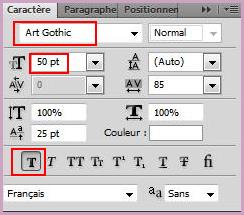
**Dans le
Panneau des calques
clic
sur fx: Ombre Portée
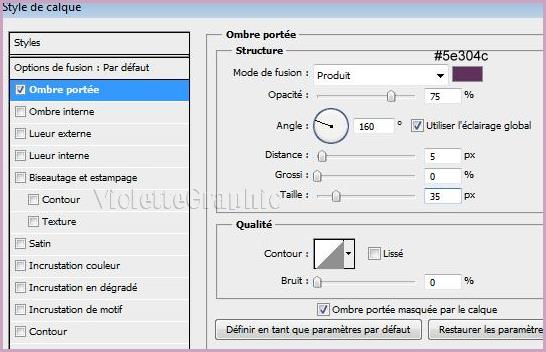
Placer comme sur l'image finale
**Décorer la partie droite du tag à votre goût
20 -
Calques/Aplatir l'image
21 -
Image/Taille de la zone de travail
Largeur et Hauteur : 2 pixels/couleur #fffffff
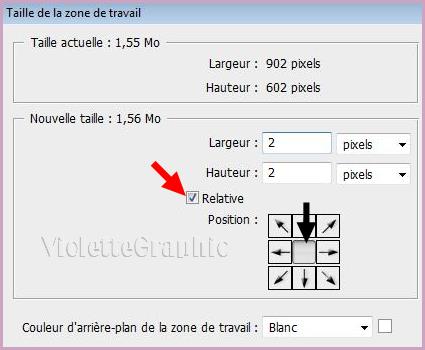
22 -
Image/Taille de la zone de travail
Largeur et Hauteur : 60 pixels/couleur #5e304c
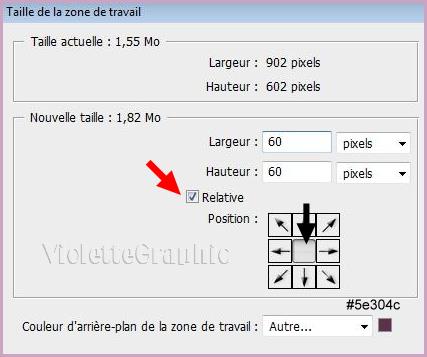
Avec la baguette magique configurée
ainsi , sélectionner la bordure

** Filtre/Graphic Plus/Cross Shadow
réglages prédéfinis
**Sélection/Intervertir
Edition/Couper
Edition/Coller
**Dans le
Panneau des calques
clic
sur fx: Ombre Portée:

23 - Calques/Aplatir l'image
24 -
Image/Taille de la zone de travail
Largeur et Hauteur : 2 pixels/couleur #ffffff
25 -
Image/Taille de la zone de travail
Largeur et Hauteur : 100 pixels/couleur
#AB8A9D
**sélectionner la bordure
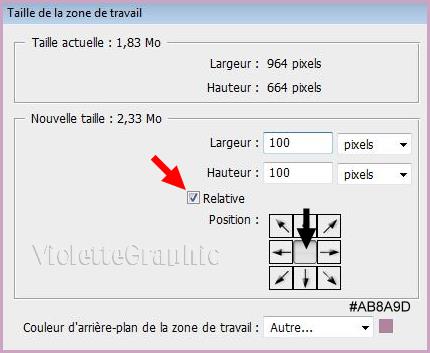
** Dans la Palette de style placer ces
couleurs
couleur premier-plan
#f3eafb/couleur
arrière-plan #b580a2

configurer le dégradé réfléchi

ainsi :
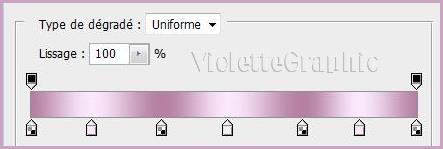
Tracer votre dégradé du coin supérieur
gauche au coin inférieur droit
**Avec la baguette magique sélectionner la bordure
** Filtre/textures/Placage de textures/grès réglages ci-dessous:

**Sélection/Intervertir
Edition/Couper
Edition/Coller
**Dans le
Panneau des calques
clic
sur fx:
**Ombre Portée réglages
suivants:

26 - Calques/Aplatir l'image
27 -
Image/Taille de la zone de travail
Largeur et Hauteur : 2 pixels/couleur #ffffff
28 - Placer votre signature
clic
sur fx:
**Ombre Portée réglages
précédents
29- Enregistrer pour le web en JPEG
Une autre version:
***
N'hésitez pas à m'envoyer vos réalisations

Vos Réalisations :
|
 |
 |
|
Minouche |
Lorraine |
|
 |
 |
|
Sophie |
Louisette |
|
 |
 |
|
Créalou |
Franie
Margot |
Mes Félicitations
***
Merci de votre Participation
***
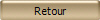
Ce tutoriel est de ma création
Il est strictement interdit de le copier ou de le distribuer sur le
Net
***
13 Mai 2012
***

|